Tutorial für klassische Stichprobe von Variablenausprägungen
Dieses Tutorial stellt Ihnen umfassend vor, wie klassische Erhebungen einer Stichprobe von Variablenausprägungen in Analytics durchgeführt werden.
Ungefähre Dauer 30 Minuten
Zusammenfassung Sie werden eine Datensatzstichprobe aus einer Rechnungstabelle ziehen und Fehlerbeträge innerhalb der Stichprobe identifizieren. Auf Basis der Stichprobenergebnisse werden Sie zwei Beträge statistisch schätzen:
- den Gesamtprüfungswert der gesamten Tabelle
- den insgesamt Fehlerbetrag in der gesamten Tabelle
Sie verwenden dann diese statistische Schätzung, um festzulegen, ob die Rechnungsdatensätze insgesamt angemessen ausgewiesen sind.
Hauptaufgaben Um eine klassische Erhebung einer Stichprobe von Variablenausprägungen korrekt durchzuführen, sind vier Hauptaufgaben notwendig:
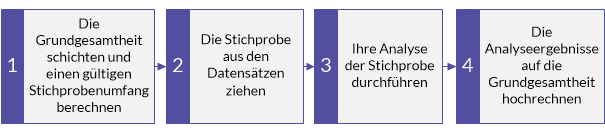
Ausgelassen werden im Tutorial optionale Sachverhalte der klassischen Erhebung einer Stichprobe von Variablenausprägungen. Stattdessen konzentriert sich das Tutorial auf einen einzelnen Erklärungspfad, sodass Sie schnell ein grundlegendes Verständnis erhalten, wie eine klassische Stichprobe von Variablenausprägungen in Analytics funktioniert.
Tipp
Einfache Definitionen von Begriffen im Zusammenhang mit Stichproben finden Sie unter Zur Terminologie.
Szenario für klassische Stichprobe von Variablenausprägungen
Fehlerbetrag in Forderungen entdecken
Das Szenario
Sie untersuchen eine Forderungstabelle mit über 4.000 Datensätzen im Zuge der Debitorenprüfung. Sie möchten eine Stichprobe der fakturierten Kunden kontaktieren, um offene Beträge des Kontos zu bestätigen und einen Fehlerbetrag zu entdecken.
Sie werden Kunden kontaktieren, um folgende Sachverhalte zu bestätigen:
- Existenz der Forderungsbeträge
- korrekte Erfassung der Forderungsbeträge
Wie gehen Sie vor?
Wie viele Kunden sollten Sie kontaktieren? Wie entscheiden Sie, mit welchen Kunden Sie sich in Verbindung setzen sollten? Welche Beziehung weisen gefundene Fehlerbeträge der Stichprobe zum gesamten Konto auf?
Antworten auf diese Fragen erhalten Sie, indem Sie die klassische Erhebung einer Stichprobe von Variablenausprägungen in Analytics verwenden.
Im Szenario verwendete Analytics-Tabelle
Dieses Szenario verwendet die Tabelle Rechnungen in der Beispieldatendatei ACL_Rockwood.acl, die Analytics beiliegt.
Hinweis
Die meisten Beträge in der Tabelle Rechnungen in ACL_Rockwood.acl haben den Status „Bezahlt“. Nehmen Sie in diesem Szenario an, dass sie den Status „Offen“ aufweisen und der Zahlungsbetrag $0,00 lautet.
Hinweis
Geben Sie keine Tausendertrennzeichen oder Prozentzeichen ein, wenn Sie Werte eingeben. Diese Zeichen verhindern die Ausführung des Befehls oder verursachen Fehler.
1 Die Grundgesamtheit schichten und einen gültigen Stichprobenumfang berechnen
Hinweis
In einer Produktionsumgebung hängen die Werte, die Sie zur Schichtung einer Grundgesamtheit und zur Berechnung eines gültigen Stichprobenumfangs eingeben, von Ihrer fachlichen Einschätzung ab.
- In ACL_Rockwood.acl öffnen Sie die Tabelle Rechnungen im Ordner Verkäufe_und_Inkasso.
- Wählen Sie Stichprobe > Klassische Erhebung einer Stichprobe von Variablenausprägungen (CVS) > Vorbereiten.
- Geben Sie die Eingabewerte genau so ein, wie sie auf dem Bildschirm unten erscheinen, und klicken Sie auf OK.
Stellen Sie sicher, dass in der Dropdown-Liste Buchwert das Feld Rechnungsbetrag ausgewählt ist.
Analytics bildet Schichten für die Grundgesamtheit und berechnet den Stichprobenumfang für jede Schicht und für die Grundgesamtheit insgesamt.
- Optional. Heften Sie die Registerkarte mit den Ausgabeergebnissen der Schichtung und der Berechnung des Stichprobenumfangs an.
Wenn Sie die Ausgabeergebnisse anheften, können Sie nach dem Durchlaufen der klassischen Erhebung einer Stichprobe von Variablenausprägungen den gesamten Prozess überprüfen.
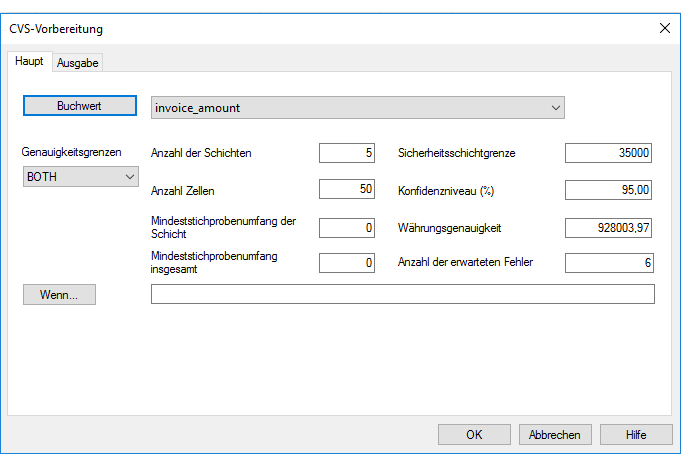
Was die Eingabewerte bedeuten
| Buchwert | Das Feld Rechnungsbetrag enthält die Buchwerte, die Sie prüfen. |
|---|---|
| Genauigkeitsgrenzen |
Behalten Sie Beide (die Standardeinstellung) ausgewählt, weil:
|
| Anzahl der Schichten |
Sie möchten die Grundgesamtheit in fünf Schichten (oder Untergruppen) aufteilen, um den Stichprobenumfang deutlich zu verringern. |
| Anzahl Zellen |
Sie legen fest, dass 50 Zellen für die Vorschichtung der Grundgesamtheit zu verwenden sind. Zellen sind engere numerische Bereiche als Schichten. Die Vorschichtung ist der Bestandteil eines internen Prozesses, der die Position der Schichtbegrenzungen optimiert. In der endgültigen geschichteten Ausgabe werden Zellen nicht beibehalten. Die Anzahl der Zellen muss mindestens das Doppelte der Schichtanzahl betragen. |
| Mindeststichprobenumfang der Schicht |
Optional. Wenn Sie den Standardwert von Null (0) beibehalten, bedeutet dies, dass Sie keine Mindestanzahl von Stichprobendatensätzen für jede Schicht verbindlich festlegen. |
| Mindeststichprobenumfang insgesamt |
Optional. Wenn Sie den Standardwert von Null (0) beibehalten, bedeutet dies, dass Sie keine Mindestanzahl von Stichproben für jede Schicht verbindlich festlegen. |
| Sicherheitsschichtgrenze |
Sie möchten 100% der Buchwertelemente mit einem Wert von mindestens EUR 35.000 in die Stichprobe aufnehmen und testen. Jedes Element in der Sicherheitsschicht wird in die Ausgabetabelle der Stichprobe aufgenommen. |
| Konfidenzniveau (%) |
Sie möchten ein Konfidenzniveau von 55%, dass die Stichprobe für die vollständige Grundgesamtheit repräsentativ ist. Anders ausgedrückt: Falls Sie die Stichprobe 100-mal ziehen, wäre sie im Schnitt 95-mal repräsentativ und nur 5-mal nicht repräsentativ. |
| Monetäre Genauigkeit |
Die monetäre Genauigkeit ist der zulässige Fehlerbetrag abzüglich dem erwarteten Fehlerbetrag. Sie sind bereit, einen Fehlerbetrag von insgesamt bis zu 3% des Buchwerts des Kontos zu tolerieren, und Sie erwarten, dass der fehlerhafte Ausweis 1% des Buchwerts des Kontos beträgt. Damit beläuft sich die monetäre Genauigkeit auf 2% oder EUR 928.003,97. |
| Anzahl der erwarteten Fehler | Sie erwarten, dass es innerhalb der Stichprobe mindestens sechs Fehlerbeträge gibt. |
Was die Ergebnisse bedeuten
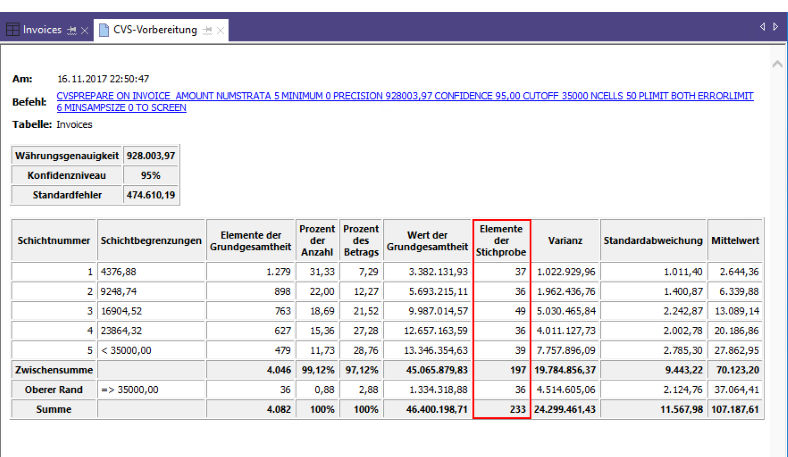
| Elemente der Stichprobe |
Sie sollten insgesamt 233 Kunden kontaktieren. Für jede Schicht der Grundgesamtheit und für die Sicherheitsschicht sollten Sie die angegebene Kundenanzahl kontaktieren. Beispielsweise sollten Sie 49 Kunden für Schicht 3 kontaktieren. |
|---|---|
| Schichtenaufschlüsselung |
Die durch Analytics erstellte Schichtung der Grundgesamtheit. Für jede Schicht und auch die Sicherheitsschicht werden einige beschreibende Werte angegeben, wie beispielsweise:
|
| Beschreibende Statistiken |
Einige beschreibende Statistiken liefern einen Einblick in die statistischen Eigenschaften der Schichten innerhalb der Grundgesamtheit:
|
2. Die Stichprobe aus den Datensätzen ziehen
- Kehren Sie auf die Tabelle Rechnungen zurück.
- Wählen Sie Stichprobe > Klassische Erhebung einer Stichprobe von Variablenausprägungen (CVS) > Stichprobe.
- Geben Sie die Eingabewerte genau so ein, wie sie auf dem Bildschirm unten erscheinen, und klicken Sie auf OK, um die Datensatzstichprobe zu ziehen.
Hinweis
Die meisten Werte sind aus den Ausgabeergebnissen der Phase „CVS-Vorbereitung“ vorab ausgefüllt.
Stellen Sie sicher, den Grundwert genau wie unten dargestellt einzugeben: 12345.
Der Grundwert wird verwendet, um die zufällige Auswahl von Datensätzen für die Stichprobe zu initialisieren. Wenn Sie einen anderen Grundwert verwenden, wird eine andere Datensatzgruppe ausgewählt. In diesem Fall wird keiner der Stichprobenbeträge den folgenden Beispielen entsprechen.
- Optional. Heften Sie die Registerkarte mit der Ergebnisübersicht der Stichprobenbildung an.
Wenn Sie die Ausgabeergebnisse anheften, können Sie nach dem Durchlaufen der klassischen Erhebung einer Stichprobe von Variablenausprägungen den gesamten Prozess überprüfen.
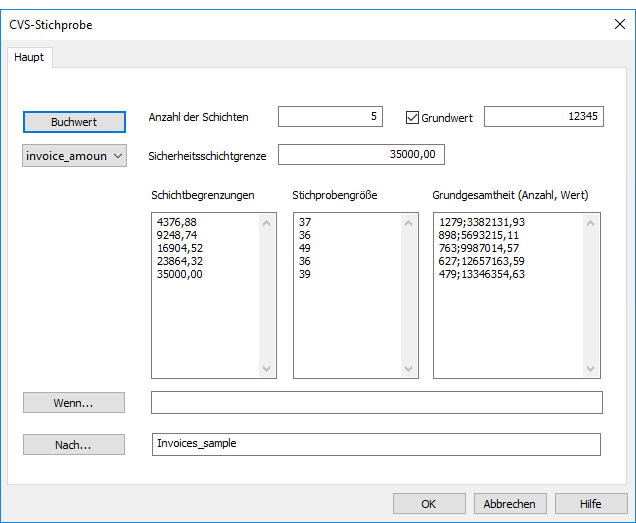
Was die Eingabewerte bedeuten
|
Buchwert Anzahl der Schichten Sicherheitsschichtgrenze Schichtbegrenzungen Stichprobengröße Grundgesamtheit (Anzahl, Wert) |
Die Eingabewerte werden auf Basis Ihrer angegebenen oder der durch Analytics berechneten Werte aus der Phase „CVS-Vorbereitung“ ausgefüllt. |
|---|---|
| Grundwert |
Optional. Die Angabe eines Grundwerts ist optional. Um sicherzustellen, dass die Datensätze der Stichprobe jedoch der Stichprobe innerhalb des Tutorials entsprechen, müssen Sie denselben Grundwert angeben. |
| Nach |
Die Stichprobe der Datensätze, die aus der Tabelle Rechnungen ausgewählt wurde, wird in eine neue Tabelle namens Rechnungen_Stichprobe ausgegeben. |
Was die Ergebnisse bedeuten
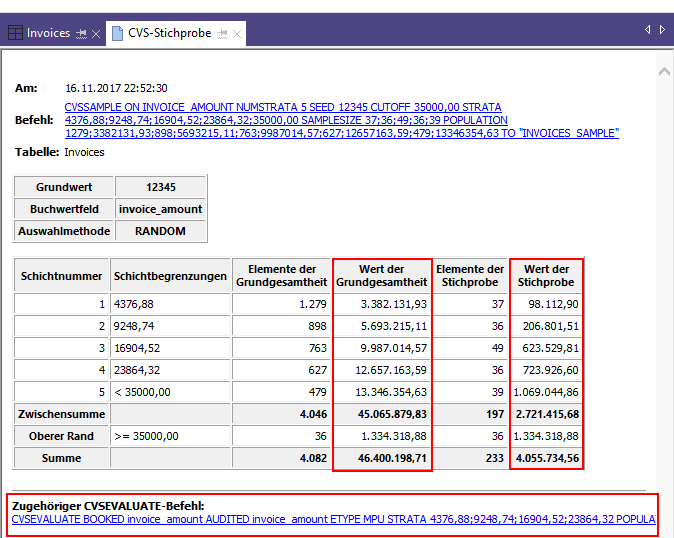
|
Grundwert Buchwertfeld |
Ihre bereitgestellten Eingabewerte. |
|---|---|
| Auswahlmethode |
Analytics verwendet die zufällige Auswahlmethode, um die festgelegte Datensatzanzahl jeder Schicht zu ziehen. Alle Datensätze in der Sicherheitsschicht werden automatisch ausgewählt. |
| Schichtenaufschlüsselung |
Dieselbe Aufgliederung, die in der Ausgabe der Phase „CVS-Vorbereitung“ erscheint. Da nun tatsächliche Stichprobendatensätze gezogen wurden, kann Analytics den Stichprobenwert für jede Schicht der Stichprobe und für die Stichprobe insgesamt berechnen. Beachten Sie den Unterschied zwischen dem Stichprobenwert und dem Wert der Grundgesamtheit. |
| Zugehöriger CVSEVALUATE-Befehl |
Analytics stellt eine Version des Befehls zur Verfügung, die in der Phase „CVS-Auswertung“ der klassischen Erhebung einer Stichprobe von Variablenausprägungen verwendet wird (abschließende Phase). Sie können den Befehl mit den vorab ausgefüllten Werten aus den Phasen „CVS-Vorbereitung“ und „CVS-Stichprobe“ abspeichern. Wenn Sie Analytics schließen, gehen die vorgegebenen Werte verloren. Wenn Sie sie nun also speichern, vermeiden Sie es, sie später erneut erstellen zu müssen. In einer Produktionsumgebung können zwischen den Phasen „CVS-Stichprobe“ und „CVS-Auswertung“ mehrere Wochen verstreichen, in denen Sie Prüfungsverfahren für die Stichprobendaten durchführen. |
CVSEVALUATE-Befehl speichern (optional)
Speichern Sie den Befehl CVSEVALUATE, falls Sie die in ihm enthaltenen Werte wiederherstellen müssen.
Hinweis
Für das Tutorial ist eine Abspeicherung nicht notwendig, solange Sie Analytics nicht schließen. In einer Produktionsumgebung empfiehlt sich jedoch die Speicherung des Befehls.
- Unten im Anzeigebereich von „CVS-Stichprobe“ klicken Sie auf den Link CVSEVALUATE, um den Befehl in die Befehlszeile zu laden.
- Kopieren Sie den gesamten Befehl aus der Befehlszeile, und speichern Sie ihn in ein Analytics-Skript.
Prüfungswertfeld hinzufügen und Beispieltabelle exportieren
Weil Analytics Daten nur liest, müssen Sie die Tabelle mit der Datensatzstichprobe in Excel exportieren, sodass Sie Prüfungswerte hinzufügen können.
Bevor Sie die Tabelle exportieren, müssen Sie ein Feld hinzufügen, welches das Feld Rechnungsbetrag repliziert. In Excel bearbeiten Sie das replizierte Feld.
Prüfungswertfeld hinzufügen
- Schließen Sie die Tabelle Rechnungen.
- Öffnen Sie die Tabelle Rechnungen_Stichprobe.
- Kopieren Sie diesen Befehl und fügen Sie ihn in die Befehlszeile ein:
DEFINE FIELD AUDIT_VALUE COMPUTED Rechnungsbetrag
Wenn die Befehlszeile nicht sichtbar ist, wählen Sie Fenster > Befehlszeile.
- Drücken Sie auf die Eingabetaste, um das neue Feld zu erstellen.
Tipp
Wenn Sie die Erstellung des Felds „AUDIT_VALUE“ bestätigen möchten, geben Sie in der Befehlszeile DISPLAY ein und drücken die Eingabetaste. Sie sehen dann eine Liste aller Felder in der Tabelle.
Die Beispieltabelle in eine Excel-Datei exportieren
- Wählen Sie Daten > Exportieren.
- Auf der Registerkarte Haupt stellen Sie sicher, dass Felder ausgewählt ist.
- Klicken Sie auf Datenfelder exportieren > Alle hinzufügen.
- Wählen Sie jedes dieser Felder und verwenden Sie den Pfeil nach oben
 , damit sie oben in der Liste Gewählte Datenfelder erscheinen:
, damit sie oben in der Liste Gewählte Datenfelder erscheinen:- SAMPLE_RECORD_NUMBER
- STRATUM
- Rechnungsbetrag
- AUDIT_VALUE
Behalten Sie die hier dargestellte Anordnung bei.
- Klicken Sie auf OK.
- Wählen Sie in der Dropdown-Liste Exportieren als den Eintrag Excel (*.xlsx).
- Geben Sie im Feld Nach Rechnungen_Stichprobe_geprüft ein, und klicken Sie auf OK.
- Klicken Sie auf den Link Ausgabe in, um die Excel-Datei zu öffnen.
Hinweis
Schließen Sie Analytics nicht.
3. Ihre Analyse der Stichprobe durchführen
Nehmen Sie für Zwecke dieses Tutorials an, dass Sie nun Folgendes tun:
- Setzen Sie sich mit den Kunden in Verbindung, die in der Tabelle Rechnungen_Stichprobe_geprüft erscheinen.
- Bestätigen Sie die Forderungsbeträge und zeichnen Sie Fehlerbeträge auf.
Excel-Datei aktualisieren
- Aktualisieren Sie die Excel-Datei mit den Werten der folgenden Tabelle innerhalb des Felds AUDIT_VALUE.
- Speichern und schließen Sie die Excel-Datei.
Sie legen Folgendes fest:
- drei Fehlerbeträge pro Schicht
- ein Fehlerbetrag in der Sicherheitsschicht
- sowohl Über- als auch Unterbewertungen
Hinweis
Um die Aktualisierung der Excel-Datei zu erleichtern und die Funktionsweise der späteren Auswertung zu demonstrieren, gilt Folgendes:
- Alle Aktualisierungen befinden sich in den ersten Datensätzen der Datei.
- Unterbewertungen sowie eine Mischung aus Unter- und Überbewertungen sind alle innerhalb einer bestimmten Schicht gruppiert.
In einer Produktionsumgebung ist es wahrscheinlich, dass Über- und Unterbewertungen über die Schichten und die Datei hinweg verteilt sind.
Tipp
Kopieren Sie die gesamte folgende Tabelle und fügen Sie sie in ein leeres Excel-Arbeitsblatt ein. Kopieren Sie dann die Prüfungswerte in die Spalte AUDIT_VALUE das Arbeitsblatts Rechnungen_Stichprobe.
Alternativ können Sie eine Textdatei mit einer Spalte der Prüfungswerte herunterladen.
| SAMPLE_RECORD_NUMBER | STRATUM | Rechnungsbetrag | AUDIT_VALUE |
|---|---|---|---|
|
1 |
3 | 9.394,55 | 9.494,55 |
| 2 | 5 | 27.033,66 | 17.033,66 |
| 3 | 4 | 22.617,90 | 22.917,90 |
| 4 | 2 | 4.576,24 | 4.575,83 |
| 5 | 1 | 4.039,67 | 0,00 |
| 6 | 3 | 13.753,12 | 31.753,12 |
| 7 | 4 | 23.633,12 | 23.433,12 |
| 8 | 5 | 33.663,50 | 33.660,00 |
| 9 | 2 | 7.136,79 | 6.136,79 |
| 10 | 2 | 4.495,13 | 0,00 |
| 11 | 1 | 1.575,87 | 1.075,87 |
| 12 | 0 | 44.379,67 | 34.379,67 |
| 13 (Prüfungswert unverändert) | 0 | 35.159,99 | 35.159,99 |
| 14 | 5 | 27.204,08 | 27.200,00 |
| 15 | 4 | 20.156,50 | 20.000,00 |
| 16 (Prüfungswert unverändert) | 0 | 37.448,07 | 37.448,07 |
| 17 | 3 | 11.879,05 | 11.889,05 |
| 18 | 1 | 994,98 | 964,98 |
4. Die Analyseergebnisse auf die Grundgesamtheit hochrechnen
Aktualisierte Stichprobentabelle importieren
Hinweis
Stellen Sie sicher, dass die Excel-Datei mit den von Ihnen aktualisierten Prüfungswerten geschlossen ist.
- Wählen Sie in Analytics Importieren > Datei.
- Im Dialogfeld Datei zur Definition wählen finden und wählen Sie die Datei ..\Beispieldatendateien\ACL_Rockwood\Rechnungen_Stichprobe_geprüft.xlsx und klicken auf Öffnen.
- Überprüfen Sie auf der Seite Dateiformat, ob die Option Excel-Datei ausgewählt ist, und klicken Sie auf Weiter.
- Auf der Seite Datenquelle wählen Sie das Arbeitsblatt Rechnungen_Stichprobe.
- Überprüfen Sie, dass Erste Zeile als Feldnamen benutzen ausgewählt ist, und klicken Sie auf Weiter.
- Auf der Seite Excel-Import überprüfen Sie, dass die Felder Rechnungsbetrag und AUDIT_VALUE den Typ Numerisch aufweisen und klicken auf Weiter.
Wählen Sie die Kopfzeilen der Felder, um ihren zugewiesenen Typ zu überprüfen. Aktualisieren Sie den Typ gegebenenfalls auf Numerisch und geben Sie im Feld Dezimal den Wert 2 ein.
- Legen Sie im Dialogfeld Datei speichern unter im Feld Dateiname den Namen Rechnungen_Stichprobe_geprüft fest, und klicken Sie auf Speichern.
- Auf der Seite Fertigstellen klicken Sie auf Fertigstellen.
- Im Dialogfeld zur Festlegung des Tabellenlayoutnamens klicken Sie auf OK.
Eine neue Analytics-Tabelle wird mit den Daten aus der importierten Excel-Datei erstellt.
Die Ergebnisse der Stichprobenanalyse auswerten
- Öffnen Sie erforderlichenfalls die Tabelle Rechnungen_Stichprobe_geprüft.
- Wählen Sie Stichprobe > Klassische Erhebung einer Stichprobe von Variablenausprägungen (CVS) > Auswerten.
Hinweis
Die Menüoption ist deaktiviert, wenn keine Tabelle geöffnet ist.
- Geben Sie die Eingabewerte genau so ein, wie sie auf dem Bildschirm unten erscheinen, und klicken Sie auf OK, um die Ergebnisse der Stichprobe auf die Grundgesamtheit hochzurechnen.
Hinweis
Die meisten Werte sind aus den Ausgabeergebnissen der Phasen „CVS-Vorbereitung“ und „CVS-Stichprobe“ vorab ausgefüllt.
Lesen Sie Befehl CVSEVALUATE verwenden (optional), falls eine Zahl der vorgegebenen Werte fehlen sollte.
- Optional. Heften Sie die Registerkarte mit den Auswertungsergebnissen an.
Wenn Sie die Ausgabeergebnisse anheften, können Sie nach dem Durchlaufen der klassischen Erhebung einer Stichprobe von Variablenausprägungen den gesamten Prozess überprüfen.
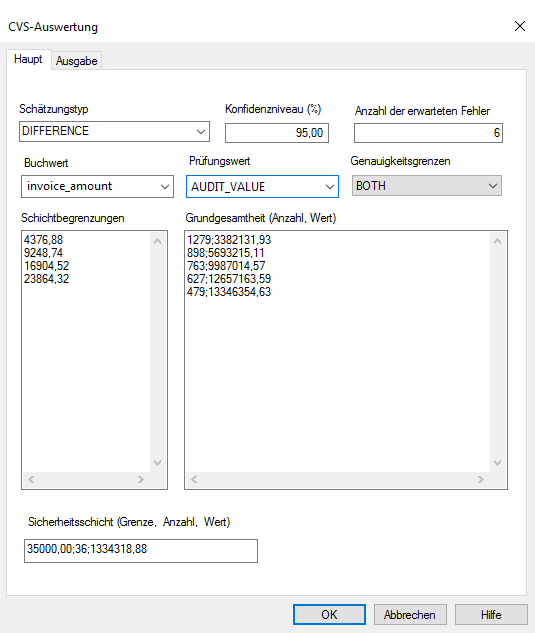
Befehl CVSEVALUATE verwenden (optional)
Hinweis
Sie können diesen Abschnitt überspringen, wenn Sie Analytics im Laufe dieses Tutorials nicht geschlossen haben.
Falls einige der vorgegebenen Werte im Dialogfeld CVS-Auswertung fehlen, haben Sie Analytics während der Phasen „CVS-Stichprobe“ und „CVS-Auswertung“ wahrscheinlich geschlossen und die entsprechenden Werte dabei verloren.
Anstatt nun das Dialogfeld CVS-Auswertung zur Auswertung der Ergebnisse zu verwenden, nutzen Sie den Befehl CVSEVALUATE, den Sie in einem Skript abgespeichert haben.
- Öffnen Sie das Skript und aktualisieren Sie den Befehl CVSEVALUATE wie folgt:
AUDITED AUDIT_VALUE ETYPE DIFFERENCE
- Stellen Sie sicher, dass die Tabelle Rechnungen_Stichprobe_geprüft geöffnet ist.
- Führen Sie das Skript aus oder kopieren Sie den gesamten Befehl in die Befehlszeile, und drücken Sie die Eingabetaste.
Wenn Sie das Skript ausführen, doppelklicken Sie auf den CVSEVALUATE-Befehl im Protokoll, um die Auswertungsergebnisse zu öffnen.
Tipp
Falls Sie den Befehl CVSEVALUATE nicht gespeichert haben, können Sie die Phasen „CVS-Vorbereitung“ und „CVS-Stichprobe“ erneut ausführen, um die für die Phase „CVS-Auswertung“ benötigten Werte wiederherzustellen. Sie können die Tabelle Rechnungen öffnen und die Befehle CVSPREPARE sowie CVSSAMPLE aus dem Protokoll erneut ausführen.
Was die Eingabewerte bedeuten
| Schätzungstyp |
Sie legen den Schätzungstyp Differenz fest. Für die klassische Erhebung einer Stichprobe von Variablenausprägungen werden in Analytics vier unterschiedliche Methoden bereitgestellt, um die Ergebnisse der Stichprobenanalyse auf die Grundgesamtheit hochzurechnen. |
|---|---|
|
Prüfungswert |
Das Feld AUDIT_VALUE enthält die Prüfungswerte. |
|
Konfidenzniveau (%) Anzahl der erwarteten Fehler Buchwert Genauigkeitsgrenzen Schichtbegrenzungen Grundgesamtheit (Anzahl, Wert) Sicherheitsschicht (Grenze, Anzahl, Wert) |
Die Eingabewerte werden auf Basis Ihrer angegebenen oder der durch Analytics berechneten Werte aus der Phase „CVS-Vorbereitung“ ausgefüllt. |
Was die hochgerechneten Ergebnisse bedeuten
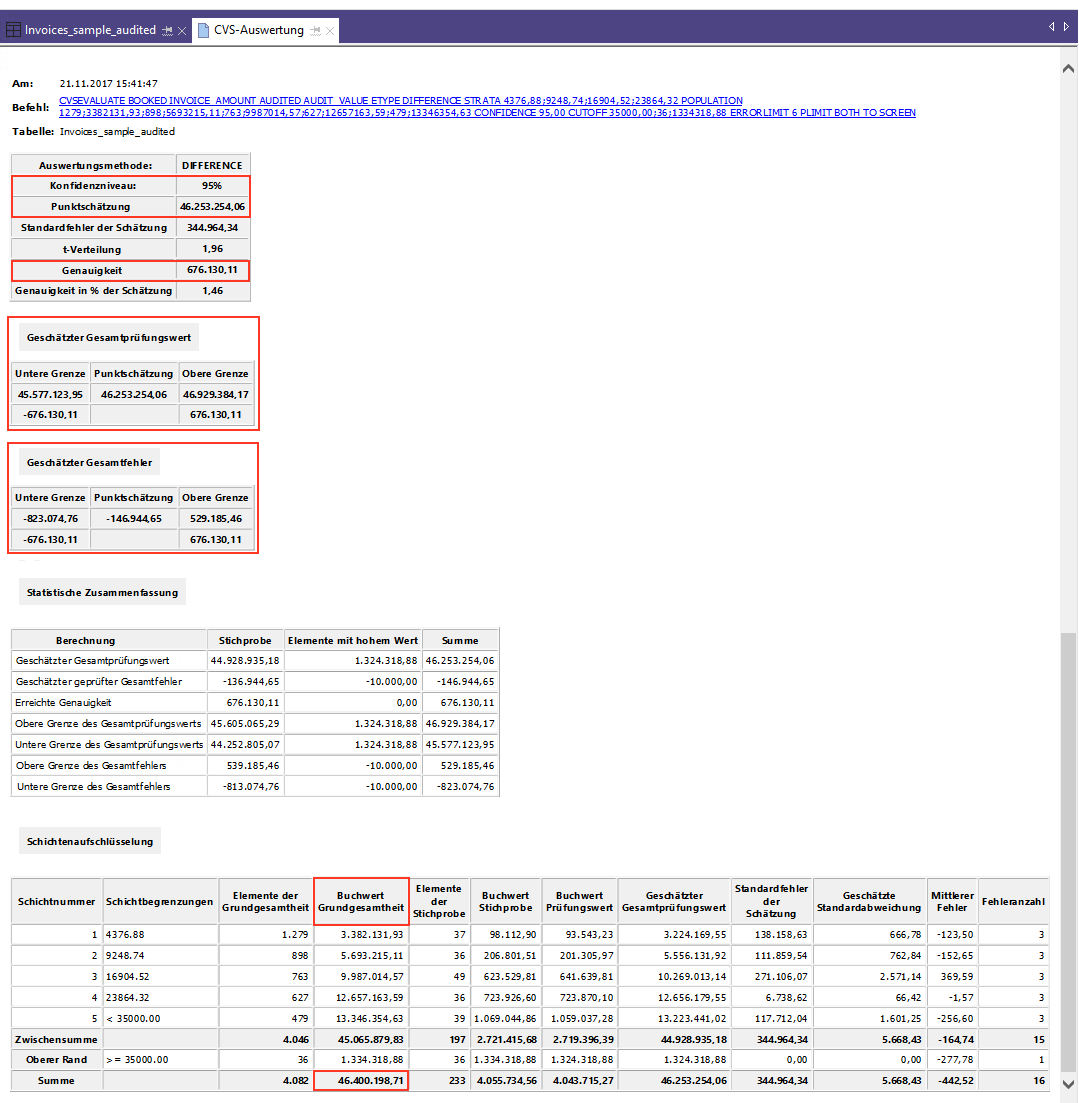
|
Punktschätzung Genauigkeit |
Punktschätzung (46.253.254,06) Eine statistische Hochrechnung des wahrscheinlichsten Prüfungswerts in der gesamten Tabelle Rechnungen Genauigkeit (676.130,11) eine statistische Hochrechnung des Betrags, um den die Punktschätzung variieren könnte
|
|---|---|
| Geschätzter Gesamtprüfungswert |
Eine visuelle Darstellung des Bereichs geschätzter Gesamtprüfungswert. Wie der Bereich funktioniert
|
| Geschätzter Gesamtfehler |
Eine visuelle Darstellung des Bereichs geschätzter Gesamtfehler. Wie der Fehlerbereich berechnet wird
Wie der Bereich funktioniert
|
Festlegen, ob die Rechnungsdatensätze insgesamt angemessen ausgewiesen sind
Sie können auf zwei Arten festlegen, ob die Rechnungsdatensätze insgesamt angemessen ausgewiesen sind. Sie betrachten entweder den geschätzten Gesamtprüfungswert oder den geschätzten Gesamtfehler.
Geschätzter Gesamtprüfungswert
Der Buchwert der Grundgesamtheit von 46.400.198,71 liegt innerhalb des Bereichs Geschätzter Gesamtprüfungswert. Daher ist es sehr wahrscheinlich, dass das Konto insgesamt angemessen ausgewiesen ist.
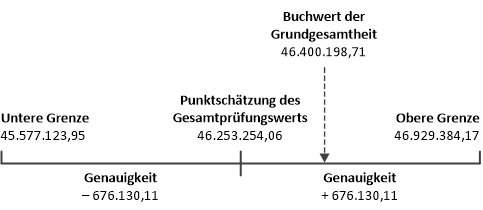
Die Auswertungsergebnisse unterstützen eine Aussage der folgenden Art:
Mit einer Wahrscheinlichkeit von 95% liegt der tatsächliche Prüfungswert des Kontos zwischen 45.577.123,95 und 46.929.384,17, einem Bereich, der den Buchwert des Kontos von 46.400.198,71 beinhaltet. Die Beträge des Kontos sind daher angemessen ausgewiesen.
Geschätzter Gesamtfehler
Der Bereich des geschätzten Gesamtfehlers liegt innerhalb des Bereichs der monetären Genauigkeit. Daher ist es sehr wahrscheinlich, dass das Konto insgesamt angemessen ausgewiesen ist.
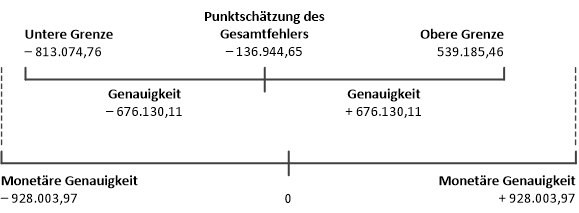
Die Auswertungsergebnisse unterstützen eine Aussage der folgenden Art:
Mit einer Wahrscheinlichkeit von 95% liegt der Fehlerbetrag des Kontensaldos zwischen –813.074,76 und 539.185,46, was die monetäre Genauigkeit von ±928.003,97 nicht überschreitet. Die Beträge des Kontos sind daher angemessen ausgewiesen.